キャンバスで長方形を描くにはどうすればよいですか?キャンバス上に長方形を描画する 2 つの方法の紹介
canvas 要素は JavaScript を使用して Web ページ上に画像を描画します。キャンバスは、すべてのピクセルを制御できる長方形の領域です。 Canvas には、パス、長方形、円、文字を描画したり、画像を追加したりするためのさまざまな方法があります。では、キャンバスを使用して長方形を描くにはどうすればよいでしょうか? キャンバス上に四角形を描画する実装方法については、次の記事で紹介していますので、必要に応じてご覧ください。
知っておく必要があるのは、キャンバス内の四角形に関連するメソッドは、rect() であり、実際にキャンバス上に四角形を描画するには、ストローク() メソッドまたは fill() メソッドを使用します。
rect() メソッドは、四角形の x 座標、四角形の y 座標、四角形の幅、四角形の高さの 4 つのパラメーターを受け取ることができます。これらのパラメータの単位はピクセルです。
次に、Strokerect() メソッドと fillrect() メソッドを使用して四角形を描画します。
まず、canvas で fillrect() メソッドを使用して描画された塗りつぶされた四角形の例を見てみましょう。
fillRect() メソッドは、指定された色で塗りつぶされた四角形をキャンバス上に描画します。塗りつぶしの色は、fillStyle プロパティによって指定されます。
<!DOCTYPE html>
<html>
<head>
<meta charset="utf-8" />
<title>用canvas画矩形</title>
<style>
</style>
</head>
<body>
<canvas id="canvas" width="600" height="400"></canvas>
<script type="text/javascript">
function draw(id){
var canvas = document.getElementById(id);
var context = canvas.getContext('2d'); //getContext() 方法可返回一个对象
context.fillStyle = "green"; // 设置或返回用于填充绘画的颜色、渐变或模式
context.fillRect(50,50,400,300); // x轴 y轴 宽 和 高 ,绘制“被填充”的矩形
}
draw("canvas");
</script>
</body>
</html>キャンバス上に塗りつぶされた四角形を描画すると、次のような効果が得られます:
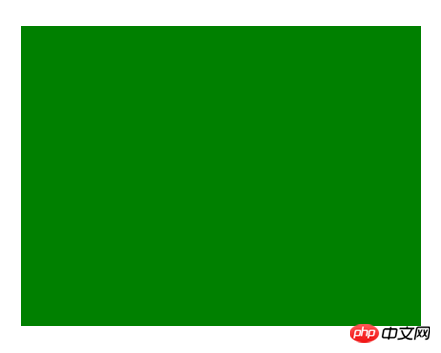
##それでは、canvas で strokerect() メソッドを使用して描画された塗りつぶされていない四角形の例を見てみましょう。
strokeRect() メソッドは、指定された色でストロークされた四角形をキャンバス上に描画します。ストロークの色は、ストロークスタイルプロパティを通じて指定されます。<!DOCTYPE html>
<html>
<head>
<meta charset="utf-8" />
<title>用canvas画矩形</title>
<style>
</style>
</head>
<body>
<canvas id="canvas" width="600" height="400"></canvas>
<script type="text/javascript">
function draw(id){
var canvas = document.getElementById(id);
var context = canvas.getContext('2d'); //getContext() 方法可返回一个对象
context.strokeStyle = "pink"; //图形边框的填充颜色
context.lineWidth = 5; //用宽度为 5 像素的线条来绘制矩形:
context.strokeRect(50,50,180,120); //绘制矩形(无填充)
context.strokeRect(110,110,180,120);
}
draw("canvas");
</script>
</body>
</html>キャンバス上に塗りつぶされていない四角形を描画する効果は次のとおりです:
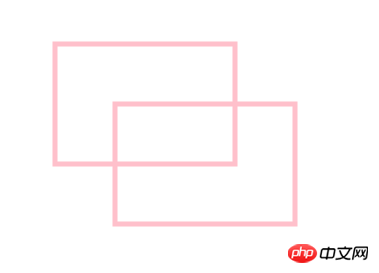
HTML5 開発マニュアルを参照してください。
以上がキャンバスで長方形を描くにはどうすればよいですか?キャンバス上に長方形を描画する 2 つの方法の紹介の詳細内容です。詳細については、PHP 中国語 Web サイトの他の関連記事を参照してください。

ホットAIツール

Undresser.AI Undress
リアルなヌード写真を作成する AI 搭載アプリ

AI Clothes Remover
写真から衣服を削除するオンライン AI ツール。

Undress AI Tool
脱衣画像を無料で

Clothoff.io
AI衣類リムーバー

AI Hentai Generator
AIヘンタイを無料で生成します。

人気の記事

ホットツール

メモ帳++7.3.1
使いやすく無料のコードエディター

SublimeText3 中国語版
中国語版、とても使いやすい

ゼンドスタジオ 13.0.1
強力な PHP 統合開発環境

ドリームウィーバー CS6
ビジュアル Web 開発ツール

SublimeText3 Mac版
神レベルのコード編集ソフト(SublimeText3)

ホットトピック
 7569
7569
 15
15
 1386
1386
 52
52
 87
87
 11
11
 28
28
 107
107
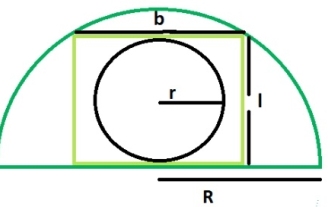 半円に内接する長方形の中にある円の面積は何ですか?
Sep 13, 2023 am 08:45 AM
半円に内接する長方形の中にある円の面積は何ですか?
Sep 13, 2023 am 08:45 AM
長方形に内接する円は、長方形の長辺に接します。つまり、その長さは円に接します。半円に内接する長方形は、半円の円弧上の 2 点に接します。長方形の幅は円の直径と同じです。 R が半円の半径の場合。長方形の長さ = √2R/2 長方形の幅 = R/√2 内接円の半径は r = b/2 = R/2√2 この式を使用して、半円に内接する長方形を計算できます。円の面積、area = (π*r2)=π*R/8 デモの例 #include<stdio.h>intmain(){&
 キャンバス矢印プラグインとは何ですか?
Aug 21, 2023 pm 02:14 PM
キャンバス矢印プラグインとは何ですか?
Aug 21, 2023 pm 02:14 PM
キャンバス矢印プラグインには、1. シンプルで使いやすい API を備え、カスタムの矢印効果を作成できる Fabric.js、2. 矢印を描画する機能を提供し、さまざまな矢印を作成できる Konva.js が含まれます。スタイル; 3. 豊富なグラフィックス処理機能を提供し、さまざまな矢印効果を実現できる Pixi.js; 4. 矢印のスタイルやアニメーションを簡単に作成および制御できる Two.js; 5. さまざまな矢印効果を作成できる Arrow.js ; 6. 大まかな.jsでは、手描きの矢印などが作成できます。
 CAD の四角形が分散した後にグラフィックを結合する方法
Feb 28, 2024 pm 12:10 PM
CAD の四角形が分散した後にグラフィックを結合する方法
Feb 28, 2024 pm 12:10 PM
CAD ソフトウェアを使用しているとき、「散在する」長方形のオブジェクトを 1 つのグラフィックに再結合する必要がある状況によく遭遇します。このニーズは、空間計画、機械設計、建築図面などの多くの分野で発生します。この需要を満たすには、CAD ソフトウェアのいくつかの主要な機能を理解し、習得する必要があります。次に、この Web サイトの編集者が CAD 環境でこの作業を完了する方法を詳しく紹介しますので、疑問があるユーザーはこの記事を参照して学習してください。 CAD の四角形を分割して 1 つのグラフィックに結合する方法 ステップ 1. CAD2023 ソフトウェアを開き、四角形を作成し、X コマンドとスペースを入力します。以下に示すように: 2. 長方形のオブジェクトを選択し、間隔をあけます。オブジェクトを分解することができます。 3. 開いている行をすべて選択します
 キャンバスクロックの詳細は何ですか?
Aug 21, 2023 pm 05:07 PM
キャンバスクロックの詳細は何ですか?
Aug 21, 2023 pm 05:07 PM
キャンバス時計の詳細には、時計の外観、目盛り、デジタル時計、時針、分針、秒針、中心点、アニメーション効果、その他のスタイルなどが含まれます。詳細な紹介: 1. 時計の外観、キャンバスを使用して時計の外観として円形の文字盤を描画し、文字盤のサイズ、色、境界線などのスタイルを設定できます; 2. 目盛り線、目盛り線を描画します。位置; 3. デジタル時計、現在の時と分を示すために文字盤にデジタル時計を描くことができます; 4. 時針、分針、秒針など。
 html2canvas にはどのようなバージョンがありますか?
Aug 22, 2023 pm 05:58 PM
html2canvas にはどのようなバージョンがありますか?
Aug 22, 2023 pm 05:58 PM
html2canvas のバージョンには、html2canvas v0.x、html2canvas v1.x などが含まれます。詳細な紹介: 1. html2canvas v0.x (html2canvas の初期バージョン) 最新の安定バージョンは v0.5.0-alpha1 です。これは、多くのプロジェクトで広く使用され、検証されている成熟したバージョンです。2. html2canvas v1.x、これは html2canvas の新しいバージョンです。
 キャンバス フレームワークを学び、一般的に使用されるキャンバス フレームワークについて詳しく説明します
Jan 17, 2024 am 11:03 AM
キャンバス フレームワークを学び、一般的に使用されるキャンバス フレームワークについて詳しく説明します
Jan 17, 2024 am 11:03 AM
Canvas フレームワークを探索する: 一般的に使用される Canvas フレームワークを理解するには、特定のコード例が必要です。 はじめに: Canvas は HTML5 で提供される描画 API であり、これを通じて豊富なグラフィックスやアニメーション効果を実現できます。描画の効率と利便性を向上させるために、多くの開発者がさまざまな Canvas フレームワークを開発しました。この記事では、一般的に使用される Canvas フレームワークをいくつか紹介し、読者がこれらのフレームワークの使用方法をより深く理解できるように、具体的なコード例を示します。 1.EaselJSフレームワークEa
 クラスの概念を使用して長方形の面積と周囲長を計算する Java プログラムを作成します。
Sep 03, 2023 am 11:37 AM
クラスの概念を使用して長方形の面積と周囲長を計算する Java プログラムを作成します。
Sep 03, 2023 am 11:37 AM
Java 言語は、今日世界で最も一般的に使用されているオブジェクト指向プログラミング言語の 1 つです。クラスの概念は、オブジェクト指向言語の最も重要な機能の 1 つです。クラスはオブジェクトの設計図のようなものです。例えば、家を建てたいと思った場合、まず家の設計図、つまりどのように家を建てていくのかを示す図面を作成します。この計画によれば、私たちはたくさんの家を建てることができます。同様に、クラスを使用すると、多くのオブジェクトを作成できます。クラスは、多くのオブジェクトを作成するための青写真であり、オブジェクトは車、バイク、ペンなどの現実世界の実体です。クラスはすべてのオブジェクトの特性を持ち、オブジェクトはこれらの特性の値を持ちます。この記事では、クラスの概念を使用して長方形の周囲と面を見つける Java プログラムを作成します。
 uniapp は、キャンバスを使用してチャートやアニメーション効果を描画する方法を実装します。
Oct 18, 2023 am 10:42 AM
uniapp は、キャンバスを使用してチャートやアニメーション効果を描画する方法を実装します。
Oct 18, 2023 am 10:42 AM
キャンバスを使用して uniapp でチャートやアニメーション効果を描画する方法には、特定のコード例が必要です。 1. はじめに モバイル デバイスの普及に伴い、モバイル端末上でさまざまなチャートやアニメーション効果を表示する必要があるアプリケーションがますます増えています。 uniapp は、Vue.js に基づくクロスプラットフォーム開発フレームワークとして、キャンバスを使用してチャートやアニメーション効果を描画する機能を提供します。この記事では、uniapp がキャンバスを使用してチャートやアニメーション効果を実現する方法を紹介し、具体的なコード例を示します。 2.キャンバス




